Philips 49PUT6401/12 - Instrukcje
Instrukcja obsługi Philips 49PUT6401/12

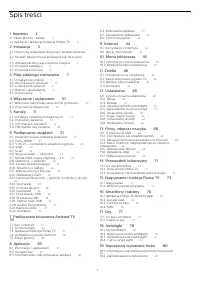
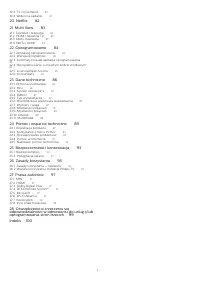
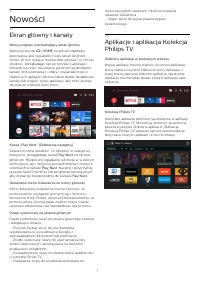

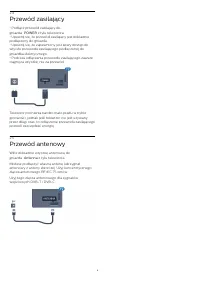
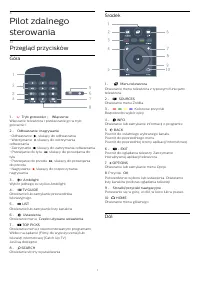
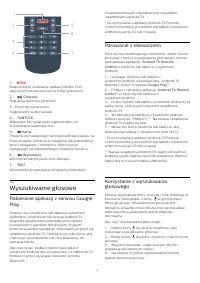
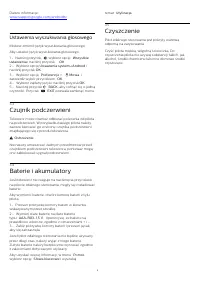

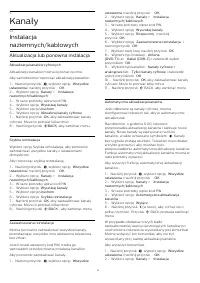
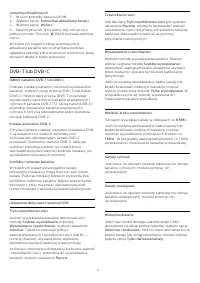
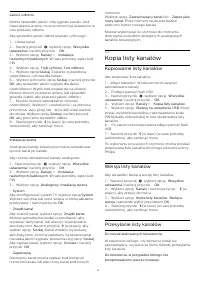

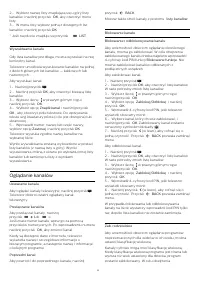
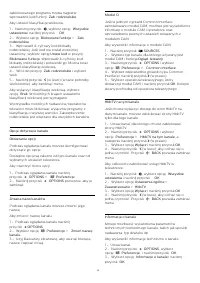
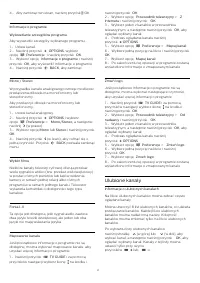
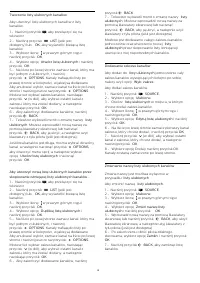
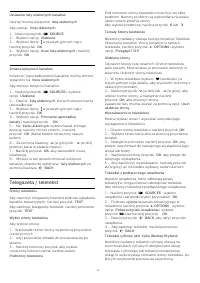
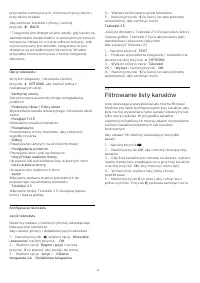

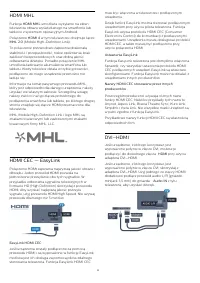
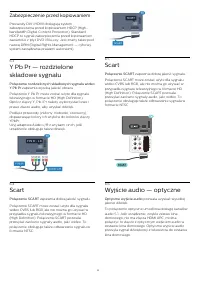
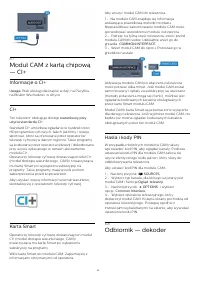
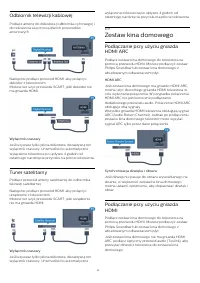
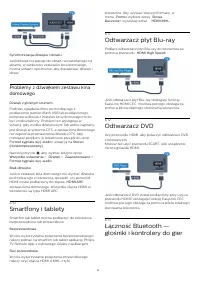
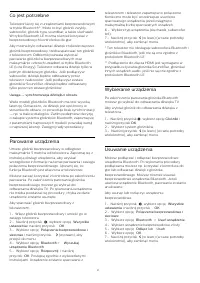
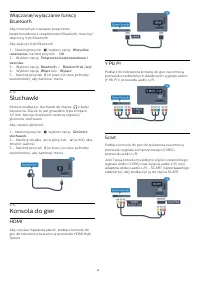
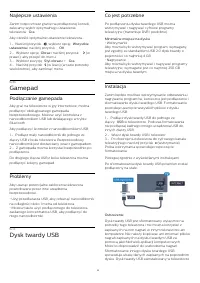
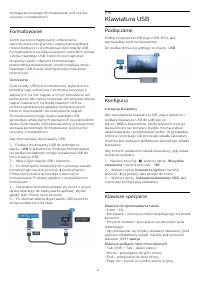
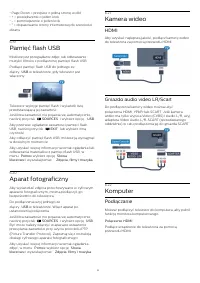
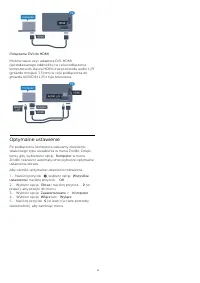
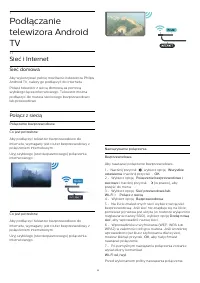
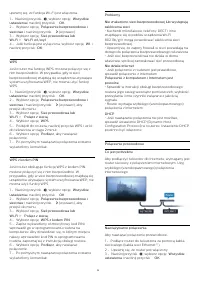
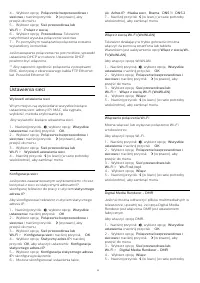
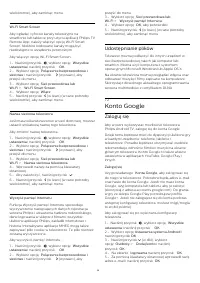
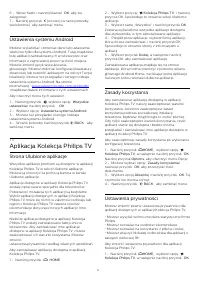
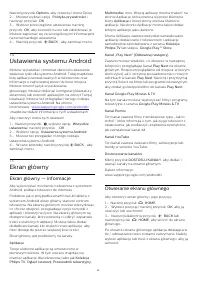
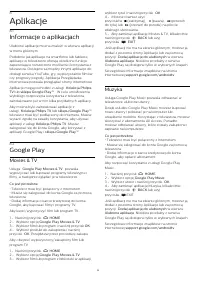
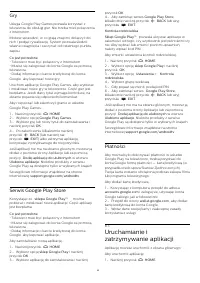
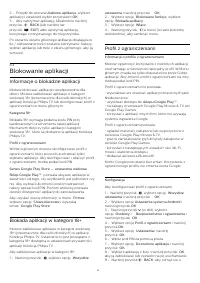
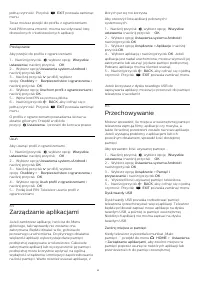
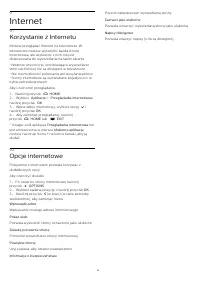
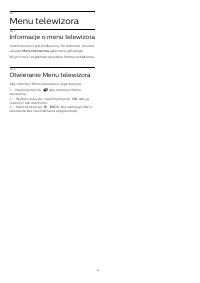
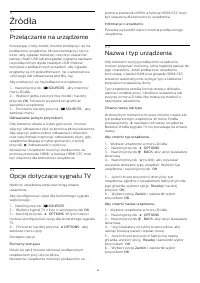

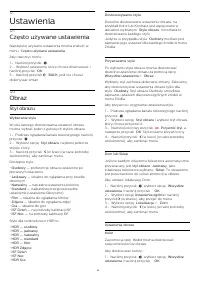
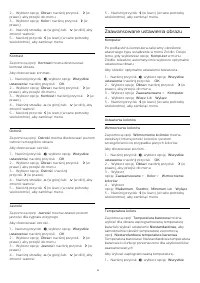
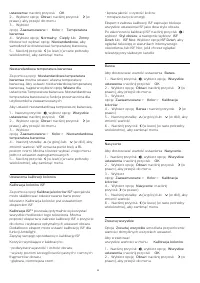
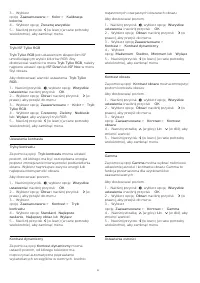
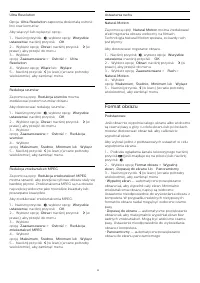
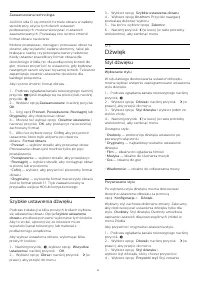
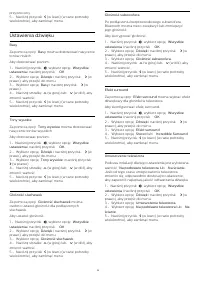
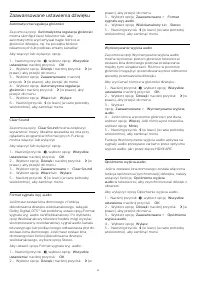
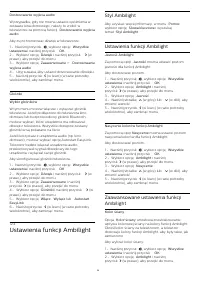
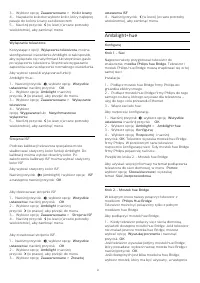
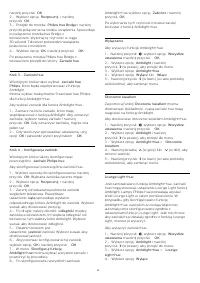
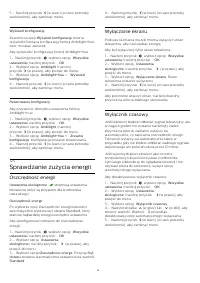
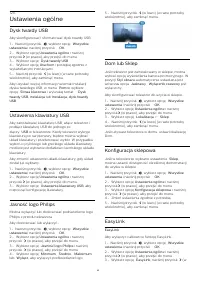
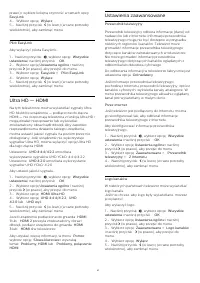
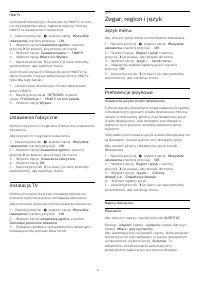
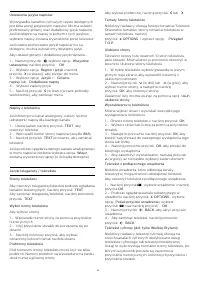
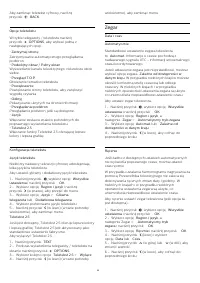
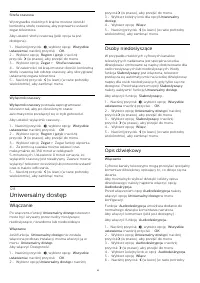
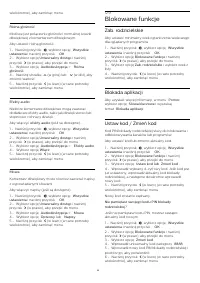
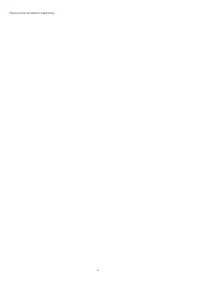

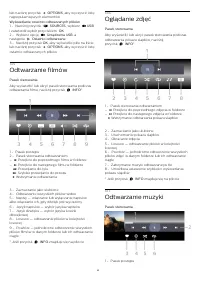
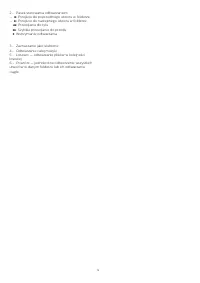

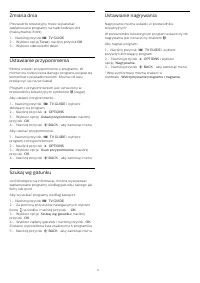
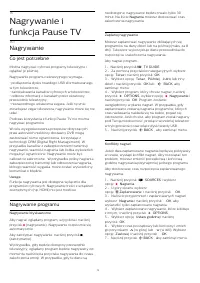
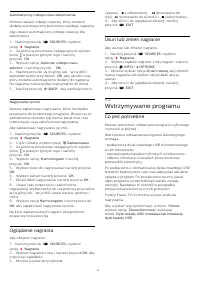
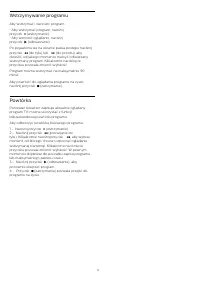
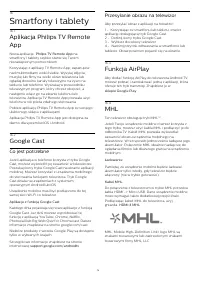
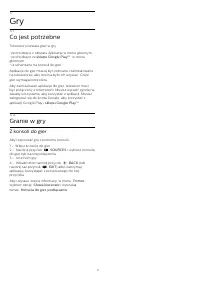
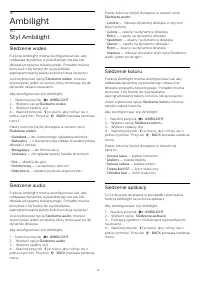
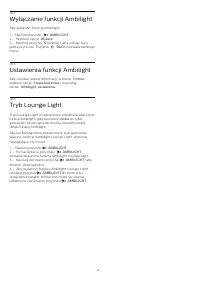

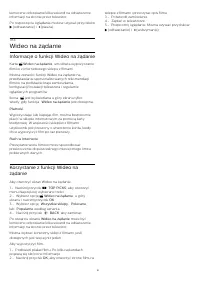
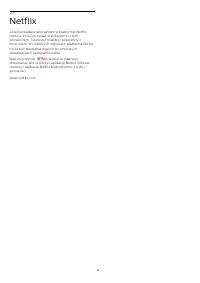
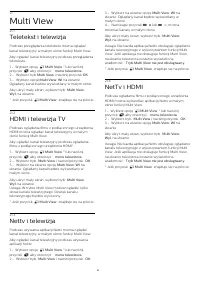
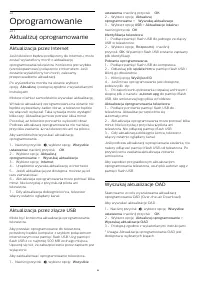
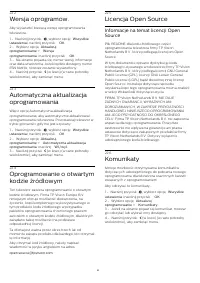
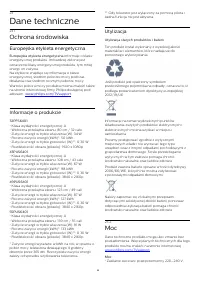
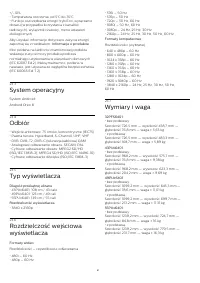
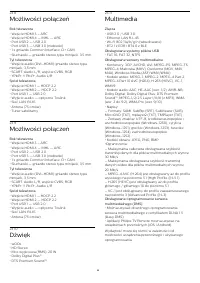

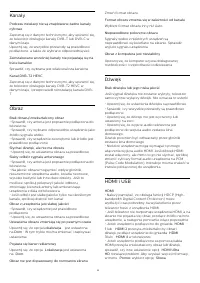
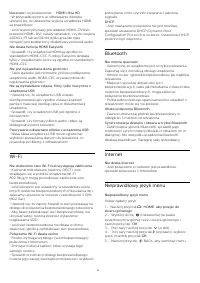
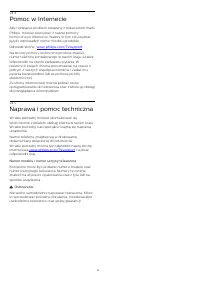
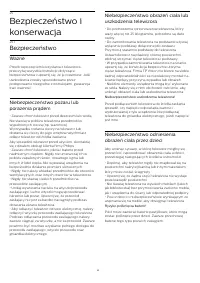
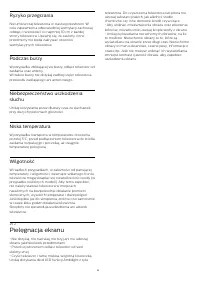
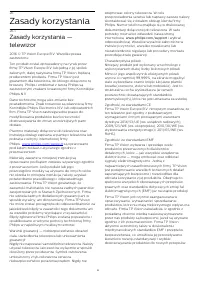
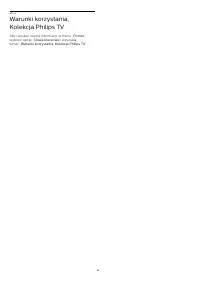
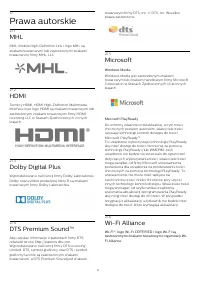
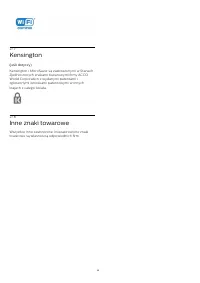

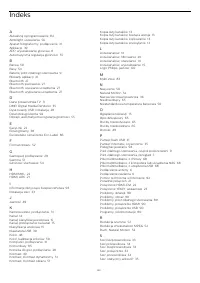
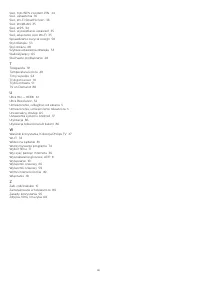
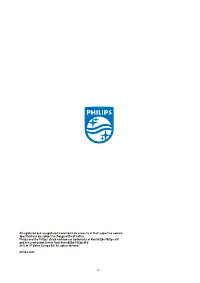
Podsumowanie
Spis treści 1 Nowości 4 1.1 Ekran główny i kanały 4 1.2 Aplikacje i aplikacja Kolekcja Philips TV 4 2 Instalacja 5 2.1 Przeczytaj wskazówki dotyczące bezpieczeństwa 5 2.2 Montaż telewizora na podstawie lub na ścianie 5 2.3 Wskazówki dotyczące wyboru miejsca 5 2.4 Przewód zasilający 5 2.5 Przewód ant...
1 Nowości 1.1 Ekran główny i kanały Nowy program uruchamiający ekran główny Naciśnij przycisk HOME na pilocie zdalnego sterowania, aby wyświetlić nowy ekran AndroidHome. W tym miejscu można zdecydować, co chceszobejrzeć, przeglądając opcje rozrywki z aplikacji itelewizji na żywo. Na ekranie główny...
2 Instalacja 2.1 Przeczytaj wskazówkidotyczące bezpieczeństwa Przed rozpoczęciem korzystania z telewizoraprzeczytaj wskazówki dotyczące bezpieczeństwa. Aby uzyskać więcej informacji, w menu Pomoc wybierz opcję Słowa kluczowe i wyszukaj temat Informacje dotyczące bezpieczeństwa . 2.2 Montaż telewizor...
2.4 Przewód zasilający • Podłącz przewód zasilający dogniazda POWER z tyłu telewizora. • Upewnij się, że przewód zasilający jest dokładniepodłączony do gniazda.• Upewnij się, że zapewniony jest łatwy dostęp dowtyczki przewodu zasilającego podłączonej dogniazdka elektrycznego.• Podczas odłączania prz...
3 Pilot zdalnegosterowania 3.1 Przegląd przycisków Góra 1 - Tryb gotowości / Włączenie Włączanie telewizora i przełączanie go w trybgotowości. 2 - Odtwarzanie i nagrywanie • Odtwarzanie , służący do odtwarzania. • Wstrzymanie , służący do wstrzymania odtwarzania• Zatrzymanie , służący do zat...
1 - Bezpośrednie otwieranie aplikacji Netflix. Przywłączonym telewizorze lub w trybie gotowości. 2 - Głośność Regulacja poziomu głośności. 3 - Przyciski numeryczne Bezpośredni wybór kanału. 4 - SUBTITLE Włączanie lub wyłączanie napisów albo ichwyświetlanie automatyczne. 5 - Kanał Przejście do ...
Dalsze informacje: www.support.google.com/androidtv Ustawienia wyszukiwania głosowego Możesz zmienić język wyszukiwania głosowego. Aby ustawić język wyszukiwania głosowego... 1 - Naciśnij przycisk , wybierz opcję Wszystkie ustawienia i naciśnij przycisk OK . 2 - Wybierz opcję Ustawienia systemu An...
4 Włączanie iwyłączanie 4.1 Włączanie lub przełączanie wtryb gotowości Upewnij się, że jest podłączony do sieci elektrycznej.Podłącz dołączony przewód zasilający do złącza AC in na tylnym panelu telewizora. Zaświeci się wskaźnik świetlny u dołu telewizora. Włączanie Naciśnij przycisk na pilocie, a...
5 Kanały 5.1 Instalacjanaziemnych/kablowych Aktualizacja lub ponowna instalacja Aktualizacja kanałów cyfrowych Aktualizację kanałów można wykonać ręcznie. Aby samodzielnie rozpocząć aktualizację kanałów… 1 - Naciśnij przycisk , wybierz opcję Wszystkie ustawienia i naciśnij przycisk OK . 2 - Wybier...
Jakość odbioru Można sprawdzić jakość i siłę sygnału kanału. Jeślimasz własną antenę, możesz zmienić jej ustawienie wcelu poprawy odbioru. Aby sprawdzić jakość odbioru kanału cyfrowego… 1 - Ustaw kanał. 2 - Naciśnij przycisk , wybierz opcję Wszystkie ustawienia i naciśnij przycisk OK . 3 - Wybierz...
1 - Podłącz wtyczkę przewodu zasilającego, aby rozpocząć instalację, i wybierz język oraz kraj. Możeszpominąć opcję wyszukiwania kanałów. Zakończinstalację. 2 - Podłącz pamięć flash USB, w której znajduje się lista kanałów z innego telewizora. 3 - Aby rozpocząć przesyłanie listy kanałów, naciśnij pr...
2 - Wybierz nazwę listy znajdującą się u góry listy kanałów i naciśnij przycisk OK , aby otworzyć menu listy. 3 - W menu listy wybierz jedną z dostępnych list kanałów i naciśnij przycisk OK . * Jeśli na pilocie znajduje się przycisk LIST Wyszukiwanie kanału Gdy lista kanałów jest długa, można wysz...
4 - Aby zamknąć ten ekran, naciśnij przycisk OK. Informacje o programie Wyświetlanie szczegółów programu Aby wyświetlić szczegóły wybranego programu… 1 - Ustaw kanał. 2 - Naciśnij przycisk OPTIONS , wybierz opcję Preferencje i naciśnij przycisk OK . 3 - Wybierz opcję Informacje o programie i n...
Usuwanie listy ulubionych kanałów Usunąć można wyłącznie listę ulubionych . Aby usunąć listę ulubionych ... 1 - Naciśnij przycisk SOURCE . 2 - Wybierz opcję Ulubione . 3 - Wybierz ikonę w prawym górnym rogu i naciśnij przycisk OK . 4 - Wybierz opcję Usuń listę ulubionych i naciśnij przycisk OK ....
przycisków numerycznych, kolorowych przycisków iprzycisków strzałek. Aby zamknąć teletekst cyfrowy, naciśnijprzycisk BACK . * Telegazeta jest dostępna tylko wtedy, gdy kanały sązainstalowane bezpośrednio w wewnętrznym tunerzetelewizora i działa on w trybie odbioru telewizji. Jeśliwykorzystywany je...
6 Podłączanieurządzeń 6.1 Uwagi dotyczące rodzajówpołączeń Poradnik połączeń Urządzenia zewnętrzne należy zawsze podłączać dotelewizora, korzystając z połączenia o najlepszejdostępnej jakości. Należy też używać przewodówdobrej jakości, aby zapewnić wysoką jakość obrazu idźwięku. Po podłączeniu urząd...
Zabezpieczenie przed kopiowaniem Przewody DVI i HDMI obsługują systemzabezpieczenia przed kopiowaniem HDCP (High-bandwidth Digital Content Protection). StandardHDCP to sygnał zabezpieczenia przed kopiowaniemzawartości z płyt DVD i Blu-ray. Jest znany także podnazwą DRM (Digital Rights Management — c...
6.7 Moduł CAM z kartą chipową— CI+ Informacje o CI+ Uwaga: Brak obsługi dla krajów w Azji, na Pacyfiku, na Bliskim Wschodzie i w Afryce. CI+ Ten telewizor obsługuje dostęp warunkowy przy użyciu standardu CI+ . Standard CI+ umożliwia oglądanie w rozdzielczościHD programów cyfrowych, takich jak filmy ...
Odbiornik telewizji kablowej Podłącz antenę do dekodera (odbiornika cyfrowego) ido telewizora za pomocą dwóch przewodówantenowych. Następnie podłącz przewód HDMI, aby połączyćdekoder z telewizorem.Możesz też użyć przewodu SCART, jeśli dekoder niema gniazda HDMI. Wyłącznik czasowy Jeśli używasz tylko...
Synchronizacja dźwięku i obrazu Jeśli dźwięk nie pasuje do obrazu wyświetlanego naekranie, w większości zestawów kina domowegomożna ustawić opóźnienie, aby dopasować dźwięk iobraz. Problemy z dźwiękiem zestawu kinadomowego Dźwięk z głośnym szumem Podczas oglądania filmu pochodzącego zpodłączonej pam...
Włączanie/wyłączanie funkcjiBluetooth Aby można było nawiązać połączeniebezprzewodowe z urządzeniami Bluetooth, musi byćwłączony tryb Bluetooth. Aby włączyć tryb Bluetooth... 1 - Naciśnij przycisk , wybierz opcję Wszystkie ustawienia i naciśnij przycisk OK . 2 - Wybierz opcję Połączenie bezprzewod...
Najlepsze ustawienia Zanim rozpoczniesz granie na podłączonej konsoli,zalecamy wybór optymalnego ustawieniatelewizora: Gra . Aby określić optymalne ustawienie telewizora… 1 - Naciśnij przycisk , wybierz opcję Wszystkie ustawienia i naciśnij przycisk OK . 2 - Wybierz opcję Obraz i naciśnij przycisk...
wymaga ponownego sformatowania, jeśli ma byćużywany z komputerem. Formatowanie Zanim zaczniesz nagrywanie, odtwarzanie,zatrzymywanie programów i zapisywanie aplikacji,musisz podłączyć i sformatować dysk twardy USB.Formatowanie powoduje usunięcie wszystkich plikówz dysku twardego USB. Jeżeli chcesz n...
• Page Down = przejście o jedną stronę w dół• + = powiększenie o jeden krok• - = pomniejszenie o jeden krok• * = dopasowanie strony internetowej do szerokościekranu 6.19 Pamięć flash USB Możliwe jest przeglądanie zdjęć lub odtwarzaniemuzyki i filmów z podłączonej pamięci flash USB. Podłącz pamięć fl...
Połączenie DVI do HDMI Możesz także użyć adaptera DVI-HDMI(sprzedawanego oddzielnie) w celu podłączeniakomputera do złącza HDMI oraz przewodu audio L/R(gniazdo minijack 3,5 mm) w celu podłączenia dogniazda AUDIO IN L/R z tyłu telewizora. Optymalne ustawienie Po podłączeniu komputera zalecamy określe...
7 Podłączanietelewizora AndroidTV 7.1 Sieć i Internet Sieć domowa Aby wykorzystać pełnię możliwości telewizora PhilipsAndroid TV, należy go podłączyć do Internetu. Połącz telewizor z siecią domową za pomocąszybkiego łącza internetowego. Telewizor możnapodłączyć do routera sieciowego bezprzewodowolub...
4 - Wybierz opcję Połączenie bezprzewodowe i sieciowe i naciśnij przycisk (w prawo), aby przejść do menu. 5 - Wybierz opcję Sieć przewodowa lub Wi-Fi > Połącz z siecią. 6 - Wybierz opcję Przewodowa . Telewizor natychmiast wyszuka połączenie sieciowe. 7 - Po pomyślnym nawiązaniu połączenia zosta...
wielokrotnie), aby zamknąć menu. Wi-Fi Smart Screen Aby oglądać cyfrowe kanały telewizyjne nasmartfonie lub tablecie przy użyciu aplikacji Philips TVRemote App, należy włączyć opcję Wi-Fi SmartScreen. Niektóre kodowane kanały mogą byćniedostępne w urządzeniu przenośnym. Aby włączyć opcję Wi-Fi Smart...
6 - Wpisz hasło i naciśnij klawisz OK , aby się zalogować. 7 - Naciśnij przycisk (w lewo) (w razie potrzeby wielokrotnie), aby zamknąć menu. Ustawienia systemu Android Możesz wyświetlać i zmieniać dane lub ustawieniawłaściwe tylko dla systemu Android. Tutaj znajdzieszlistę aplikacji zainstalowanyc...
Naciśnij przycisk Options , aby otworzyć menu Opcje. 2 - Możesz wybrać opcję Polityka prywatności i nacisnąć przycisk OK . 3 - Wybierz poszczególne ustawienia i naciśnij przycisk OK , aby zezwolić na nie lub zablokować je. Możesz zapoznać się ze szczegółowymi informacjamina temat każdego ustawienia....
8 Aplikacje 8.1 Informacje o aplikacjach Ulubione aplikacje można znaleźć w wierszu aplikacjiw menu głównym. Podobnie jak aplikacje na smartfonie lub tablecie,aplikacje w telewizorze oferują określone funkcjezapewniające rozszerzone możliwości korzystania ztelewizora. Dostępne są między innymi aplik...
2 - Przejdź do wiersza Ulubione aplikacje , wybierz aplikację i zatwierdź wybór przyciskiem OK . 3 - Aby zatrzymać aplikację, kilkakrotnie naciśnij przycisk BACK (lub naciśnij raz przycisk EXIT ) albo zatrzymaj aplikację, korzystając z przypisanego do niej przycisku. Po otwarciu ekranu głównego ...
9 Internet 9.1 Korzystanie z Internetu Możesz przeglądać Internet na telewizorze. Wtelewizorze możesz wyświetlić każdą stronęinternetową, ale większość z nich nie jestdostosowana do wyświetlania na takim ekranie. • Niektóre wtyczki (np. umożliwiające wyświetlaniestron lub filmów) nie są dostępne w t...
10 Menu telewizora 10.1 Informacje o menu telewizora Jeżeli telewizor jest podłączony do Internetu, możeszużywać Menu telewizora jako menu głównego. W tym menu znajdziesz wszystkie funkcje urządzenia. 10.2 Otwieranie Menu telewizora Aby otworzyć Menu telewizora i jego pozycję... 1 - Naciśnij przycis...
11 Źródła 11.1 Przełączanie na urządzenie Korzystając z listy źródeł, możesz przełączyć się napodłączone urządzenia. Możesz przełączyć się natuner, aby oglądać telewizję, otworzyć zawartośćpamięci flash USB lub przeglądać nagrania zapisanena podłączonym dysku twardym USB. Możeszkorzystać z podłączon...
12 Ustawienia 12.1 Często używane ustawienia Najczęściej używane ustawienia można znaleźć wmenu Często używane ustawienia . Aby otworzyć menu… 1 - Naciśnij przycisk . 2 - Wybierz ustawienie, które chcesz dostosować, i naciśnij przycisk OK . 3 - Naciśnij przycisk BACK , jeśli nie chcesz dokonywać...
2 - Wybierz opcję Obraz i naciśnij przycisk (w prawo), aby przejść do menu. 3 - Wybierz opcję Kolor i naciśnij przycisk (w prawo). 4 - Naciśnij strzałkę (w górę) lub (w dół), aby zmienić wartość. 5 - Naciśnij przycisk (w lewo) (w razie potrzeby wielokrotnie), aby zamknąć menu. Kontrast Za ...
Ultra Resolution Opcja Ultra Resolution zapewnia doskonałą ostrość linii oraz konturów. Aby włączyć lub wyłączyć opcję… 1 - Naciśnij przycisk , wybierz opcję Wszystkie ustawienia i naciśnij przycisk OK . 2 - Wybierz opcję Obraz i naciśnij przycisk (w prawo), aby przejść do menu. 3 - Wybierz opcj...
Zaawansowana technologia Jeśli nie uda Ci się zmienić formatu obrazu w żądanysposób przy użyciu tych dwóch ustawieńpodstawowych, możesz skorzystać z ustawieńzaawansowanych. Pozwalają one ręcznie zmienićformat obrazu na ekranie. Możesz powiększać, rozciągać i przesuwać obraz naekranie, aby wyświetlić...
przywrócony. 5 - Naciśnij przycisk (w lewo) (w razie potrzeby wielokrotnie), aby zamknąć menu. Ustawienia dźwięku Basy Za pomocą opcji Basy można dostosować nasycenie tonów niskich. Aby dostosować poziom… 1 - Naciśnij przycisk , wybierz opcję Wszystkie ustawienia i naciśnij przycisk OK . 2 - Wyb...
Zaawansowane ustawienia dźwięku Automatyczna regulacja głośności Za pomocą opcji Automatyczna regulacja głośności można skonfigurować telewizor tak, abyautomatycznie wyrównywał nagłe różnice wgłośności dźwięku, np. na początku blokówreklamowych lub podczas zmiany kanałów. Aby włączyć lub wyłączyć op...
Dostosowanie wyjścia audio W przypadku, gdy nie można ustawić opóźnienia wzestawie kina domowego, należy to zrobić wtelewizorze za pomocą funkcji Dostosowanie wyjścia audio . Aby zsynchronizować dźwięk w telewizorze… 1 - Naciśnij przycisk , wybierz opcję Wszystkie ustawienia i naciśnij przycisk OK...
5 - Naciśnij przycisk (w lewo) (w razie potrzeby wielokrotnie), aby zamknąć menu. Wyświetl konfigurację Za pomocą opcji Wyświetl konfigurację można wyświetlić bieżącą konfigurację funkcji Ambilight+hue,sieci, mostka i żarówek. Aby wyświetlić konfigurację funkcji Ambilight+hue... 1 - Naciśnij przyc...
12.6 Ustawienia ogólne Dysk twardy USB Aby skonfigurować i sformatować dysk twardy USB... 1 - Naciśnij przycisk , wybierz opcję Wszystkie ustawienia i naciśnij przycisk OK . 2 - Wybierz opcję Ustawienia ogólne i naciśnij przycisk (w prawo), aby przejść do menu. 3 - Wybierz opcję Dysk twardy USB ...
HbbTV Jeśli kanał telewizyjny oferuje strony HbbTV, w celuich wyświetlenia należy najpierw włączyć funkcjęHbbTV w ustawieniach telewizora. 1 - Naciśnij przycisk , wybierz opcję Wszystkie ustawienia i naciśnij przycisk OK . 2 - Wybierz opcję Ustawienia ogólne i naciśnij przycisk (w prawo), aby pr...
Aby zamknąć teletekst cyfrowy, naciśnijprzycisk BACK . Opcje teletekstu W trybie telegazety / teletekstu naciśnijprzycisk OPTIONS , aby wybrać jedną z następujących opcji… • Zatrzymaj stronę Zatrzymywanie automatycznego przeglądaniapodstron.• Podwójny obraz / Pełny ekran Wyświetlanie kanału tele...
Strefa czasowa W przypadku niektórych krajów możesz określićkonkretną strefę czasową, aby poprawnie ustawićzegar telewizora. Aby ustawić strefę czasową (jeśli opcja ta jestdostępna)… 1 - Naciśnij przycisk , wybierz opcję Wszystkie ustawienia i naciśnij przycisk OK . 2 - Wybierz opcję Region i języ...
wielokrotnie), aby zamknąć menu. Różna głośność Możliwe jest połączenie głośności normalnej ścieżkidźwiękowej z komentarzem dźwiękowym. Aby ustawić różną głośność… 1 - Naciśnij przycisk , wybierz opcję Wszystkie ustawienia i naciśnij przycisk OK . 2 - Wybierz opcję Uniwersalny dostęp i naciśnij pr...
13 Filmy, zdjęcia imuzyka 13.1 Z połączenia USB Można przeglądać zdjęcia lub odtwarzać muzykę ifilmy z podłączone pamięci flash USB lub dyskutwardego USB. Gdy telewizor jest włączony, podłącz urządzenie USBdo jednego ze złączy USB. Telewizor wykryjeurządzenie i wyświetli listę znajdujących się w nim...
14 Przewodniktelewizyjny 14.1 Co jest potrzebne Za pomocą przewodnika telewizyjnego możnawyświetlić listę aktualnie nadawanych izaplanowanych programów telewizyjnych. Wzależności od źródła informacji (danych) przewodnikatelewizyjnego wyświetlane są kanały analogowe icyfrowe lub tylko kanały cyfrowe....
15 Nagrywanie ifunkcja Pause TV 15.1 Nagrywanie Co jest potrzebne Można nagrywać cyfrowe programy telewizyjne ioglądać je później. Nagrywanie programu telewizyjnego wymaga… • podłączenia dysku twardego USB sformatowanegow tym telewizorze;• zainstalowania kanałów cyfrowych w telewizorze;• odbioru inf...
Automatyczny odstęp czasu zakończenia Możesz ustawić odstęp czasowy, który zostaniedodany automatycznie pod koniec każdego nagrania. Aby ustawić automatyczny odstęp czasowy dlazakończenia... 1 - Naciśnij przycisk SOURCES i wybierz opcję Nagrania . 2 - Za pomocą przycisków nawigacyjnych wybierz i...
16 Smartfony i tablety 16.1 Aplikacja Philips TV RemoteApp Nowa aplikacja Philips TV Remote App na smartfony i tablety szybko stanie się Twoimniezastąpionym pomocnikiem. Korzystając z aplikacji TV Remote App, zapanujesznad multimediami wokół siebie. Wysyłaj zdjęcia,muzykę lub filmy na wielki ekran t...
17 Gry 17.1 Co jest potrzebne Telewizor pozwala grać w gry: • pochodzące z obszaru Aplikacje w menu głównym,• pochodzące ze sklepu Google Play™ w menu głównym,• uruchamiane na konsoli do gier. Aplikacje do gier muszą być pobrane i zainstalowanena telewizorze, aby można było ich używać. Częśćgier wym...
18 Ambilight 18.1 Styl Ambilight Śledzenie wideo Funkcję Ambilight można skonfigurować tak, abyoddawała dynamikę wyświetlanego obrazu lubdźwięku programu telewizyjnego. Ponadto możnakorzystać z tej funkcji do wyświetlaniazaprogramowanej palety kolorów lub ją wyłączyć. Jeśli wybierzesz opcję Śledzeni...
19 Najczęściejwybierane treści 19.1 Informacje o najczęściejwybieranych treściach Dzięki funkcji Najczęściej wybierane treści telewizor poleca… • bieżące programy telewizyjne w sekcji Teraz w TV • najnowsze filmy do wypożyczenia w sekcji Wideo na żądanie • internetowe usługi telewizyjne (usług...
konieczne odczekanie kilku sekund na odświeżenieinformacji na stronie przez telewizor. Po rozpoczęciu oglądania możesz używać przycisków (odtwarzanie) i (pauza). 19.4 Wideo na żądanie Informacje o funkcji Wideo na żądanie Karta Wideo na żądanie umożliwia wypożyczanie filmów z internetowego skl...
20 Netflix Jeżeli posiadasz abonament w platformie Netflix,możesz z niej korzystać w połączeniu z tymtelewizorem. Telewizor musi być połączony zInternetem. W niektórych regionach platforma Netflixmoże być dostępna dopiero po przyszłychaktualizacjach oprogramowania. Naciśnij przycisk na pilocie zda...
21 Multi View 21.1 Teletekst i telewizja Podczas przeglądania teletekstu można oglądaćkanał telewizyjny w małym oknie funkcji Multi View. Aby oglądać kanał telewizyjny podczas przeglądaniateletekstu… 1 - Wybierz opcję Multi View * lub naciśnij przycisk , aby otworzyć menu telewizora . 2 - Wybier...
22 Oprogramowanie 22.1 Aktualizuj oprogramowanie Aktualizacja przez Internet Jeśli telewizor będzie podłączony do Internetu, możezostać wyświetlony monit o aktualizacjęoprogramowania telewizora. Konieczne jest szybkie(szerokopasmowe) połączenie z Internetem. Jeślizostanie wyświetlony ten monit, zale...
23 Dane techniczne 23.1 Ochrona środowiska Europejska etykieta energetyczna Europejska etykieta energetyczna informuje o klasie energetycznej produktu. Im bardziej zielone jestoznaczenie klasy energetycznej produktu, tym mniejenergii on zużywa.Na etykiecie znajduje się informacja o klasieenergetyczn...
+/-10%• Temperatura otoczenia: od 5°C do 35°C• Funkcje oszczędzania energii: tryb Eco, wyłączanieobrazu (w przypadku korzystania z kanałówradiowych), wyłącznik czasowy, menu ustawieńekologicznych. Aby uzyskać informacje dotyczące zużycia energii,zapoznaj się z rozdziałem Informacje o produkcie . Moc...
24 Pomoc i wsparcietechniczne 24.1 Rejestracja produktu Zarejestruj telewizor i ciesz się licznymi korzyściami,m.in. pełną pomocą techniczną (łącznie z dostępemdo plików do pobrania), uprzywilejowanym dostępemdo informacji dotyczących nowych produktów,ekskluzywnych ofert i zniżek, szansami wygranych...
24.4 Pomoc w Internecie Aby rozwiązać problem związany z telewizorem markiPhilips, możesz skorzystać z naszej pomocytechnicznej w Internecie. Należy w tym celu wybraćjęzyk i wprowadzić numer modelu produktu. Odwiedź stronę www.philips.com/TVsupport . Na stronie pomocy technicznej możesz znaleźćnumer...
25 Bezpieczeństwo ikonserwacja 25.1 Bezpieczeństwo Ważne Przed rozpoczęciem korzystania z telewizoraprzeczytaj wszystkie instrukcje dotyczącebezpieczeństwa i upewnij się, że je rozumiesz. Jeśliuszkodzenia zostały spowodowane przezpostępowanie niezgodne z instrukcjami, gwarancjatraci ważność. Niebezp...
Ryzyko przegrzania Nie umieszczaj telewizora w ciasnej przestrzeni. Wcelu zapewnienia odpowiedniej wentylacji zachowajodstęp o szerokości co najmniej 10 cm z każdejstrony telewizora. Upewnij się, że zasłony i inneprzedmioty nie będą zakrywać otworówwentylacyjnych telewizora. Podczas burzy W przypadk...
26 Zasady korzystania 26.1 Zasady korzystania —telewizor 2016 © TP Vision Europe B.V. Wszelkie prawazastrzeżone. Ten produkt został wprowadzony na rynek przezfirmę TP Vision Europe B.V. lub jedną z jej spółekzależnych, dalej nazywaną firmą TP Vision, będącąproducentem produktu. Firma TP Vision jestg...
27 Prawa autorskie 27.1 MHL MHL, Mobile High-Definition Link i logo MHL sąznakami towarowymi lub zastrzeżonymi znakamitowarowymi firmy MHL, LLC. 27.2 HDMI Terminy HDMI, HDMI High-Definition MultimediaInterface oraz logo HDMI są znakami towarowymi lubzastrzeżonymi znakami towarowymi firmy HDMILicensi...
Indeks A Aktualizuj oprogramowanie 84 Ambilight, ustawienia 56 Aparat fotograficzny, podłączanie 31 Aplikacje 39 APP, wyszukiwanie głosowe 8 Automatyczna regulacja głośności 55 B Barwa 50 Basy 54 Baterie, pilot zdalnego sterowania 9 Blokady aplikacji 41 Bluetooth 27 Bluetooth, parowanie 27 Bluetooth...
Other Philips Inne Manuals
-
 Philips STH3020/70
Instrukcja obsługi
Philips STH3020/70
Instrukcja obsługi
-
 Philips STH3010/30
Instrukcja obsługi
Philips STH3010/30
Instrukcja obsługi
-
 Philips STH3020/16
Instrukcja obsługi
Philips STH3020/16
Instrukcja obsługi
-
 Philips STH3000/26R1
Instrukcja obsługi
Philips STH3000/26R1
Instrukcja obsługi
-
 Philips STH3000/26
Instrukcja obsługi
Philips STH3000/26
Instrukcja obsługi
-
 Philips GC6606/20R1
Instrukcja obsługi
Philips GC6606/20R1
Instrukcja obsługi
-
 Philips FC6054/01
Instrukcja obsługi
Philips FC6054/01
Instrukcja obsługi
-
 Philips FC6051/01
Instrukcja obsługi
Philips FC6051/01
Instrukcja obsługi
-
 Philips HD6110/10
Instrukcja obsługi
Philips HD6110/10
Instrukcja obsługi
-
 Philips GC6630/20
Instrukcja obsługi
Philips GC6630/20
Instrukcja obsługi
-
 Philips GC7846/86
Instrukcja obsługi
Philips GC7846/86
Instrukcja obsługi
-
 Philips GC7057/20R1
Instrukcja obsługi
Philips GC7057/20R1
Instrukcja obsługi
-
 Philips GC7035/20R1
Instrukcja obsługi
Philips GC7035/20R1
Instrukcja obsługi
-
 Philips GC7717/80R1
Instrukcja obsługi
Philips GC7717/80R1
Instrukcja obsługi
-
 Philips GC7808/40R1
Instrukcja obsługi
Philips GC7808/40R1
Instrukcja obsługi
-
 Philips AMF220/75
Instrukcja obsługi
Philips AMF220/75
Instrukcja obsługi
-
 Philips AMF765/10
Instrukcja obsługi
Philips AMF765/10
Instrukcja obsługi
-
 Philips GC4220/02
Instrukcja obsługi
Philips GC4220/02
Instrukcja obsługi
-
 Philips GC4244/02
Instrukcja obsługi
Philips GC4244/02
Instrukcja obsługi
-
 Philips GC4411/02
Instrukcja obsługi
Philips GC4411/02
Instrukcja obsługi
